如何工作
扫描原稿后,数据会存储在主机器的硬盘上。一旦主机器开始复印,就会将数据传输至子机器的硬盘,然后子机器开始复印。
在本手册中,两台连接的机器称为主机器和子机器。
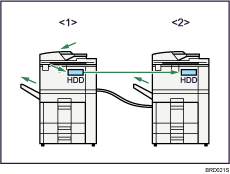
主机器
子机器
主机器是您按[连接复印]以进行连接复印设置的机器。另外一台则是子机器。您无法更改主机器和子机器关系,除非取消连接复印。
![]()
请勿将连接电缆用于其他设备。
必须先关闭主机器和子机器的主电源,才能断开电缆连接。否则可能使两台机器发生故障。
您可将是否使用连接复印存储在程序中。
使用主机器选择纸盘。
按[连接复印]时,只会显示两台机器共用的纸盘。其他纸盘显示为淡色,无法选择。
当两个或更多个纸盘装有需要的纸张尺寸时,将根据各台机器上的“纸盘优先顺序”设置选择纸盘。请参见“网络和系统设置指南”中的“系统设置”
 。
。如果子机器具有包含相同尺寸纸张的纸盘,但纸张方向不同,则当当前纸盘用完纸张时,子机器将自动切换到包含相同尺寸纸张的纸盘,并旋转打印图像以便进行复印。(将自动纸盘切换设置为有图像旋转时)。
如果您在进行设置时在主机器上按下[清除模式]键,就会取消连接复印。
即使子机器处于节能模式,主机器仍能进行复印。
当完成了子机器上的“急件插入”作业时,请按[急件插入]键。
连接复印作业显示在子机器的“作业列表”中。然而,无法将它们从子机器上删除。
在连接复印中,两台机器都采用主机器的用户验证设置。
您无法根据机器管理复印件数量。复印件数量显示为两台机器的总数,并在主机器上监控。
即使设置了用户代码,并且您在使用子机器之前输入了用户代码,您也无法管理在子机器上复印的复印件数量。
如果只在子机器上设置了用户代码,您就无需输入用户代码以便使用子机器进行连接复印。在这种情况下,您无法根据用户管理复印件数量。

